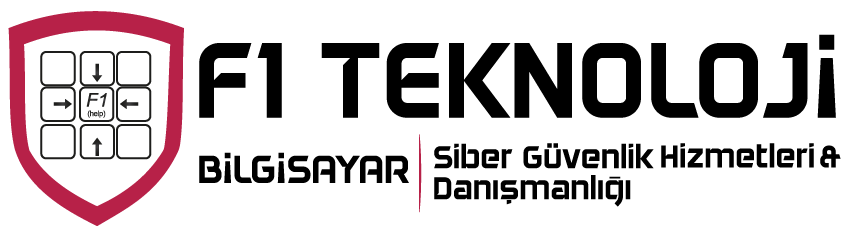Merhaba ;
Bu makalemizde Fortimail ile arşivlenen postaların mail programına nasıl çıkarıldığını anlatacağız.
Öncelikle Fortimail Archive de tutulan mailleri dışarı çıkartmamız gerekmektedir.
Sırası ile adımlar email archiving => Settings => View archived email => enter kısmına tıklayoruz
ve aşağıdaki gibi bir ekran geliyor
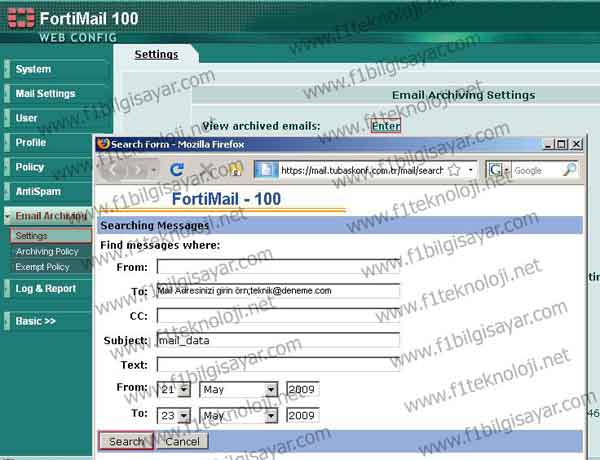
Mail adresinizi veya tarihinizi belirtip search iconuna basıyoruz ve aşağıdaki ekran geliyor
gelen ekranda maillerimizi önce sol tarafındaki kutucuğa işaret koyup mark kısmına tıklıyoruz.
Daha sonra Export kısmına tıklıyoruz
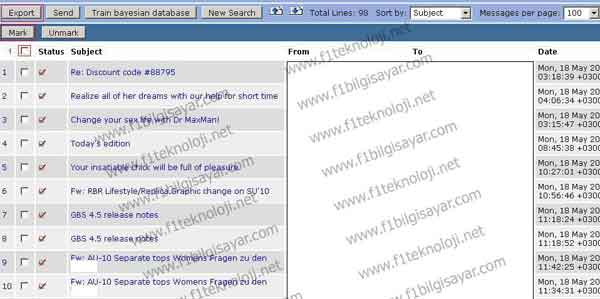
Exporta tıklayınca aşağıdaki ekranı alıyoruz
Click yazan kısma tıklayıp dosyayı dışarı alacağız.
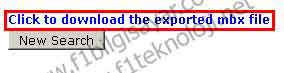
Aldığımız dosyayı imapsize programı ile convert ediceğiz ve maillerin hepsini ayrı ayrı *.eml file olarak dışarı çıkarıyoruz
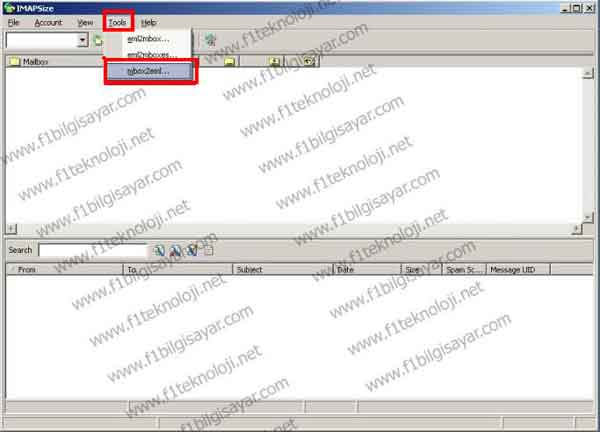
Örnek
Burda önemli olan dosya türünden all seçeneğini seçmemiz gerekmektedir.
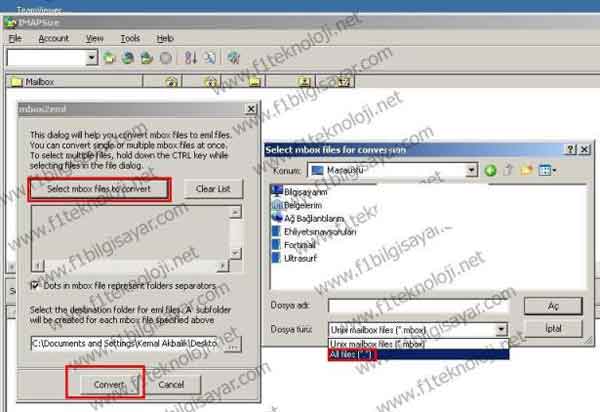
Export edilecek klasör ayarlarını bellirtip convert kısmına tıklıyoruz.
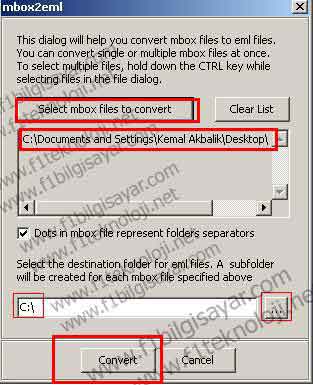
Gördüğünüz gibi mailler aşağıdaki şekilde dışarı atıldı
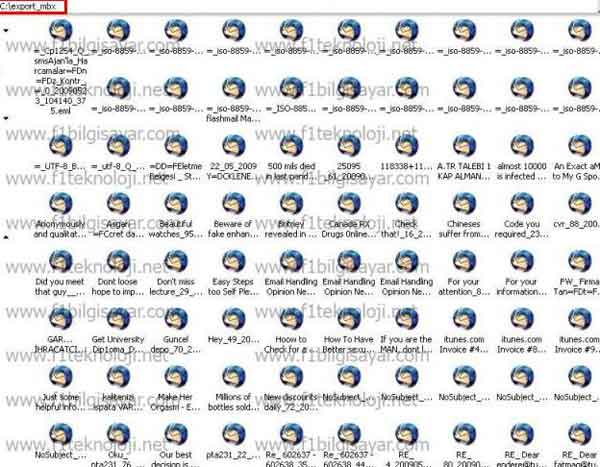
Şimdi outlook express programımızı açıp bi tane klasor yapalım ki mailler eski maillere karışmasın.
Yukarıdaki resimdeki maillerin hepsini seçip outlook expresse sürükleyerek bırakıyoruz.
Aşağıdaki gibi
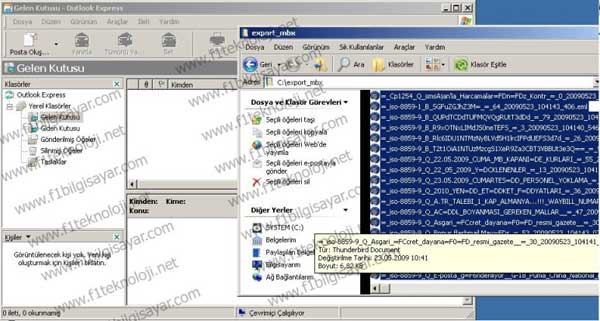
Gördüğünüz gibi maillerimiz oulook expresse geldi.
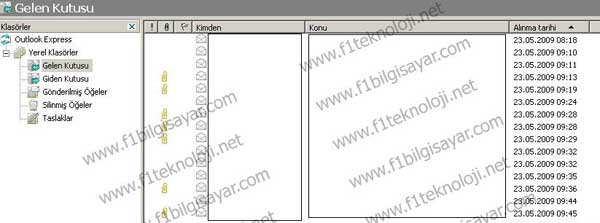
İsterseniz daha sonra bu mailleri microsoft outlook içine import etme şansınız var.
Arşivden geri dönen maillerde dosya eki,mail içeriği,gönderen,alan,kime kısımları aynı şekilde gelmiş oldu
F1 Teknoloji Bilgisayar
Savaş Demir
23.05.2009 izinsiz yayınlanması yasaktır. (izin almadan kullananlar veya yayınlayanlar hakkında kanuni süreç başlatılacaktır.)